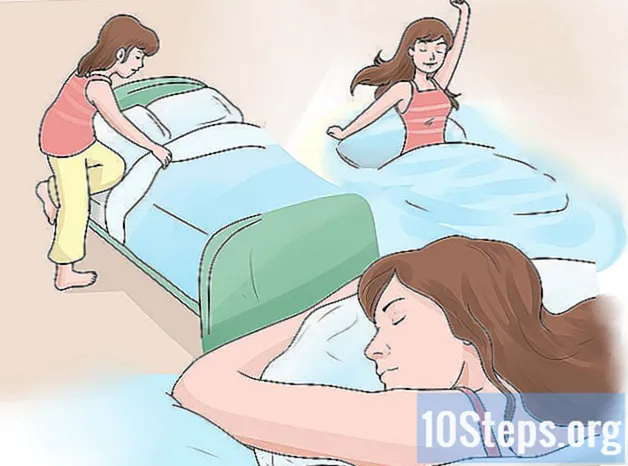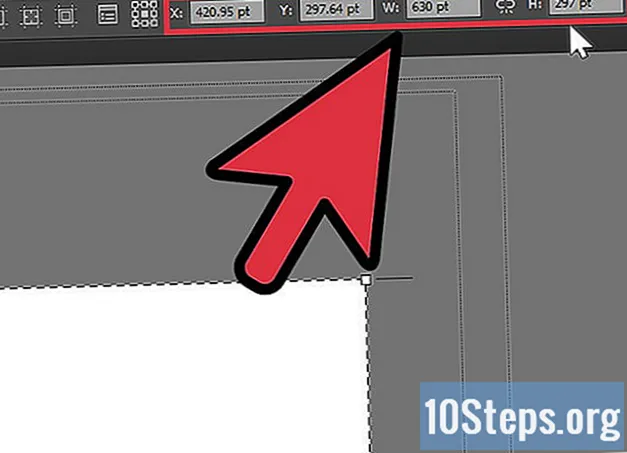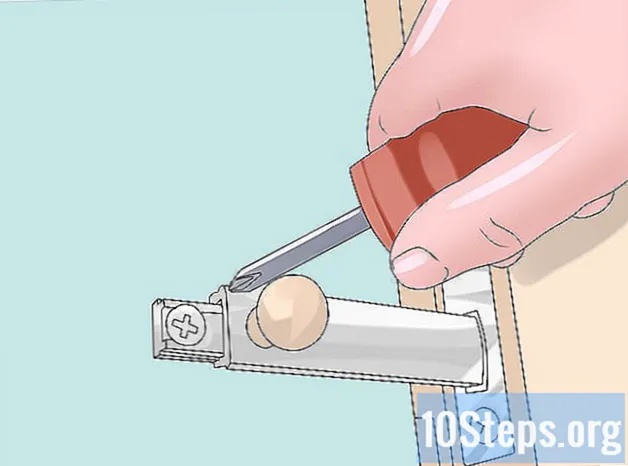مواد
فوٹوگرافر فلکر کو پسند کرتے ہیں کیونکہ یہ ایک متحرک ورچوئل کمیونٹی ہے جس میں تصاویر کے اشتراک کے بہت سے اختیارات ہیں۔ چونکہ اس میں بہت سارے افعال ہوتے ہیں ، لہذا تصاویر کو ڈاؤن لوڈ کرنے جیسے آسان کاموں کو کس طرح کرنا سیکھنا مشکل ہوسکتا ہے۔ خوش قسمتی سے ، عمل بہت آسان ہے ، بس کچھ اہم چالوں کو جانیں۔ آپ کو کسی کمپیوٹر تک رسائی حاصل کرنے کی ضرورت ہوگی ، کیوں کہ سیل فون پر سائٹ سے تصاویر ڈاؤن لوڈ کرنا ممکن نہیں ہے۔ چلو بھئی؟
اقدامات
طریقہ 1 میں سے 1: اپنی خود کی تصاویر ڈاؤن لوڈ کرنا
فلکر میں لاگ ان کریں۔ انٹرنیٹ براؤزر میں ویب سائٹ کھولیں اور اپنے صارف اور پاس ورڈ کی معلومات درج کریں۔
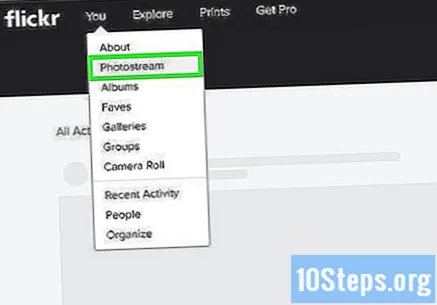
وہ فوٹو منتخب کریں جو آپ ڈاؤن لوڈ کرنا چاہتے ہیں۔ وہ دو مختلف علاقوں میں دستیاب ہیں۔- تمام تصاویر دیکھنے کے لئے "کیمرا رول" پر کلک کریں۔ جب آپ کسی تصویر پر کلک کریں گے ، تو آپ اسے ونڈو کے نچلے حصے میں منتخب اور گروپ کریں گے۔ اگر آپ انتخاب میں ایک ساتھ تصاویر کے ایک گروپ کو شامل کرنا چاہتے ہیں تو ، جس تاریخ پر تصاویر شامل کی گئیں اس کے آگے "تمام منتخب کریں" پر کلک کریں۔
- اگر آپ اپنی تصاویر کو اسٹور کرنے کیلئے فلکر البمز استعمال کرتے ہیں اور پورا البم ڈاؤن لوڈ کرنا چاہتے ہیں تو ، "البمز" پر کلک کریں اور جس کو ڈاؤن لوڈ کرنا چاہتے ہو اسے منتخب کریں۔

اسکرین کے نیچے دیئے گئے "ڈاؤن لوڈ" پر کلک کریں۔ ویب سائٹ اب پچھلے مرحلے میں منتخب کردہ تصاویر کو محفوظ کرنا شروع کردے گی۔ ایک پاپ اپ ونڈو نظر آئے گی ، جس میں منتخب کردہ تصاویر کی تعداد پر منحصر ایک پیغام ہوگا:- اگر آپ نے کوئی تصویر منتخب کی ہے تو ، ایک پوپ اپ یہ پوچھتا ہے کہ آپ اپنے کمپیوٹر پر یہ تصویر کہاں محفوظ کرنا چاہتے ہیں۔ مقام منتخب کریں اور ڈاؤن لوڈ شروع کریں۔
- اگر آپ نے ایک سے زیادہ امیج کو منتخب کیا ہے تو ، "ڈاؤن لوڈ XX فوٹو" کے پیغام کے ساتھ ایک پاپ اپ کھل جائے گا۔ "زپ فائل بنائیں" پر کلک کریں اور ڈاؤن لوڈ کے مقام کو منتخب کریں۔ فائل ڈاؤن لوڈ ختم کرنے کے بعد ، اسے اپنے کمپیوٹر پر تلاش کریں اور اسے نکالیں تاکہ آپ تصاویر کو دیکھ سکیں۔
- ونڈوز: فائل پر ڈبل کلک کریں اور "نچوڑ" پر کلک کریں۔
- میک: موجودہ فولڈر میں تصاویر نکالنے کے لئے فائل پر ڈبل کلک کریں۔
طریقہ 3 میں سے 2: دوسرے صارفین سے تصاویر ڈاؤن لوڈ کرنا

آپ جس تصویر کو ڈاؤن لوڈ کرنا چاہیں اسے کھولیں۔ تمام صارفین تصاویر ڈاؤن لوڈ نہیں کرتے ہیں ، لیکن آپ کو سوال کے صفحہ کے صفحے پر جاکر معلوم ہوگا۔ اگر فائل کو ڈاؤن لوڈ کرنا ممکن ہے تو ، شبیہ کے نیچے دائیں طرف نیچے کی طرف اشارہ کرنے والا ایک تیر ہوگا۔
سائز کے اختیارات دیکھنے کے لئے نیچے تیر پر کلک کریں۔ تصویر ڈاؤن لوڈ کرنے کے لئے دستیاب سائز کی ایک فہرست نظر آئے گی۔ مزید اختیارات کے ل "،" تمام سائز دکھائیں "پر کلک کریں۔
- قرارداد جتنی اونچی ہوگی ، اس کی تصویر اتنی ہی بھاری ہوگی۔
- اگر آپ کو بہت ساری اعلی قراردادیں نظر نہیں آتی ہیں تو ، تصویر چھوٹی ہوسکتی ہے یا صارف نے سب سے چھوٹے سائز کا اشتراک کیا ہوسکتا ہے۔
سائز منتخب کریں اور ڈاؤن لوڈ کے لنک پر کلک کریں۔ لنک کے متن میں منتخب کردہ سائز کے مطابق مختلف ہوگا۔ ایک مثال: "اوسط سائز 800 اس تصویر کے لئے ڈاؤن لوڈ کریں"۔
تصویر کے لئے ایک منزل کا انتخاب کریں۔ ایک فولڈر منتخب کریں اور تصویر ڈاؤن لوڈ کرنے کے لئے "محفوظ کریں" پر کلک کریں۔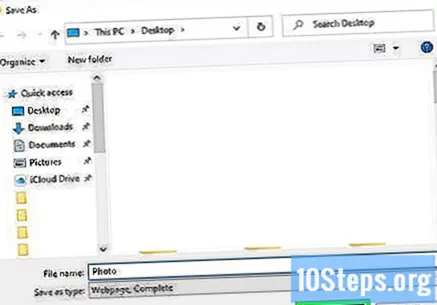
طریقہ 3 میں سے 3: گوگل کروم پر فلکر ڈاؤنلوڈر استعمال کرنا
فلکر ڈاؤنلوڈر انسٹال کریں۔ یہ کروم کے لئے ایک توسیع ہے جسے فلکر سے تصاویر تلاش کرنے اور ڈاؤن لوڈ کرنے کے لئے استعمال کیا جاسکتا ہے۔ آپ کو اپنے کمپیوٹر پر برائوزر انسٹال کرنا ہوگا ، لیکن آپ کوئی مطلوبہ آپریٹنگ سسٹم استعمال کرسکتے ہیں۔
- کروم ویب اسٹور پر جائیں اور فلکر ڈاؤنلوڈر تلاش کریں۔
- "کروم میں شامل کریں" پر کلک کریں اور "ایپ شامل کریں" پر کلک کرکے تصدیق کریں۔
فلکر ڈاؤنلوڈر چلائیں۔ براؤزر ایڈریس بار میں ، ٹائپ کریں
کروم: // ایپس اور پریس ↵ داخل کریں. فلکر ڈاؤنلوڈر آئیکن پر کلک کریں۔
تلاش شروع کرنے کے لئے گھر کے آئیکون پر کلک کریں۔ تلاش کے میدان میں ، ایک تھیم ، کلیدی لفظ ، صارف نام یا فلکر گروپ کا نام ٹائپ کریں۔ تلاش کرنے کے لئے میگنفائنگ گلاس پر کلک کریں۔
ڈاؤن لوڈ کرنے کے لئے فوٹو منتخب کریں۔ اگر آپ نے کسی صارف یا گروپ کو تلاش کیا تو ، ونڈو کے سب سے اوپر والے "لوگ" یا "گروپ" ٹیبز پر کلک کریں۔ اگر آپ نے تھیم یا مطلوبہ الفاظ کی تلاش کی ہے تو ، "تصاویر" کے ٹیب کو جاری رکھیں۔
- کسی تصویر پر کلک کرنا اس کا انتخاب کرے گا۔ اگر آپ اپنا خیال تبدیل کرتے ہیں تو ، اس پر دوبارہ کلک کریں۔
- تمام دستیاب تصاویر کو منتخب کرنے کے لئے ، ان کے نیچے مربع آئیکن پر کلک کریں۔
ڈاؤن لوڈ شروع کرنے کیلئے تیر والے نشان پر کلک کریں۔ ونڈو کے نیچے فائلوں کے لئے سائز منتخب کریں ("اصل" ہمیشہ بہترین معیار دستیاب ہوتا ہے) اور "فولڈر منتخب کریں" پر کلک کریں۔ منزل منتخب کریں ، "اوکے" پر کلک کریں اور ڈاؤن لوڈ شروع کریں۔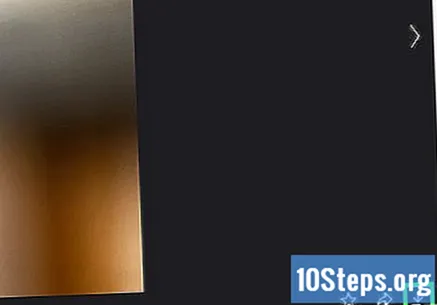
- تصاویر کو ان زپ کرنے کی ضرورت کے بغیر ، علیحدہ طور پر ڈاؤن لوڈ کیا جائے گا۔
- اگر صارف نے تصاویر کو ڈاؤن لوڈ کرنے کا اہل نہیں کیا ہے تو ، ایپلی کیشن تصویر کا بہترین ممکنہ معیار حاصل کرنے کی کوشش کرے گی۔
انتباہ
- تجارتی مقاصد کے لئے دوسرے لوگوں کی تصاویر کا استعمال کاپی رائٹ کی خلاف ورزی کرتا ہے ، جب تک کہ زیربحث تصویر عوامی ڈومین میں نہ ہو۔ تخلیقی العام لائسنس کے تحت صرف تصاویر کا استعمال کریں۔ یہ معلوم کرنے کے لئے کہ آیا عوامی تصویر میں کوئی تصویر ہے یا نہیں ، اسے فلکر پر کھولیں اور پوسٹنگ کی تاریخ کے نیچے لائسنس کا پیغام پڑھیں۔ پھر لائسنس کی قسم کے بارے میں پڑھنے کے ل question سوال میں موجود لنک پر کلک کریں۔